自定义存储中的保存Office |
您所在的位置:网站首页 › office创建不了word › 自定义存储中的保存Office |
自定义存储中的保存Office
|
如果要在通过Ctrl+S保存新文件或按快速访问工具栏中的"保存"按钮时自定义体验,可以使用以下选项来满足需求。 通常使用云,但有时需要在本地保存?若要在本地保存,请改为使用 " 另存为",这将像以前一样触发旧式保存对话框。 你可以轻松地 将"另 存为"添加到快速访问工具栏 (QAT) 或使用 F12 键盘快捷方式。
如果不将文件保存到云,并且想要保存到本地设备上的默认位置,请继续使用具有默认本地位置的新对话框。 从位置下拉列表中,可以通过右键单击该位置或按显示的任何位置上的应用程序键,将任何最近的位置设置为默认位置。 或者,通过"文件>选项>保存",可以选中"默认保存到计算机",将"默认本地文件位置"设置为所需位置。 请改为使用经典 "保存" 对话框。 通过">"选项>保存",选中"打开或保存文件时,使用键盘快捷方式打开或保存文件时不要显示 Backstage"。
单击"文件"或"保存> Backstage。 设置默认工作文件夹“文档”文件夹是你在 Microsoft Office 程序中创建的所有文件的默认工作文件夹。 你可以选择不同的默认工作文件夹。
所选文件夹仅应用于当前使用的程序。 例如,如果更改 Word 的默认工作文件夹,则 PowerPoint 的默认工作文件夹仍然是“文档”。 Excel、PowerPoint、Project 和 Word单击“文件”选项卡,然后单击“选项”。 单击“保存”。 在第一部分中,在“默认本地文件位置”框中键入路径或 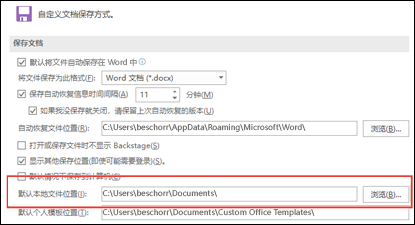
注意: 在 Word 中,还可以单击“浏览”导航到想要使用的文件夹。 选择下面的标题,了解有关该应用程序的详细信息 单击“文件”选项卡,然后单击“选项”。 单击“常规”。 在"创建数据库"下的"默认数据库文件夹"框中,单击"浏览"并导航到想要的默认数据库文件夹,或键入要存储 Access 数据库文件的文件夹的路径。 单击“文件”选项卡,然后单击“选项”。 单击“常规”,然后单击“InfoPath 选项”下的“更多选项”。 单击“设计”选项卡。 在“Visual Basic 和 C# 代码项目位置:”字段处,通过浏览找到新的默认文件夹,并单击“打开”。 单击“确定”保存所做的更改。 在 Visio 中设置默认工作文件夹时,为特定文件类型指定的文件夹将是 Visio 搜索任何该类型文件的第一个位置。 如果 Visio 无法在指定的文件夹中找到特定文件,它将在“我的文档”文件夹中搜索绘图和模板,并在 My Documents\My Shapes 文件夹中搜索模具。 它会在 Documents and Settings\user name 文件夹中搜索加载项。 单击“文件”选项卡,然后单击“选项”。 单击“高级”,然后在“常规”下,单击“文件位置”。 对于要设置默认文件夹的每个文件类型,请单击相应的"浏览 我的形状 绘图 模板 模具 帮助 加载项 启动 单击两次“确定”。 注意: 可以针对每种文件类型添加多个文件夹。 这样操作后,第一个文件夹就是默认工作文件夹。 如果第一个文件夹不可用(例如,临时处于不可用状态的网络共享),Visio 就会使用列表中的下一个文件夹。 “报表”对话框提供这些位置中保存的属性报表定义。 在“另请参阅”部分中查找指向属性报表详细信息的链接。 |
【本文地址】
今日新闻 |
推荐新闻 |
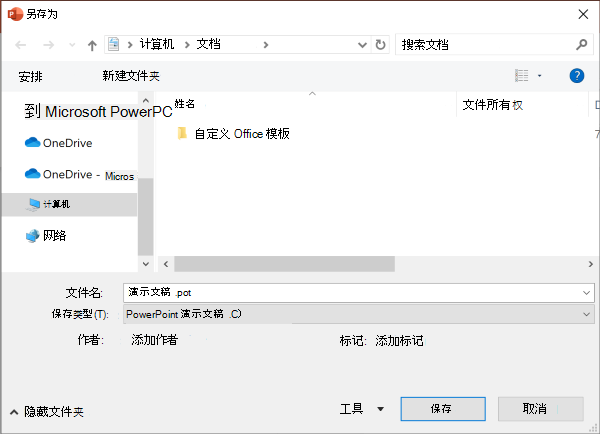
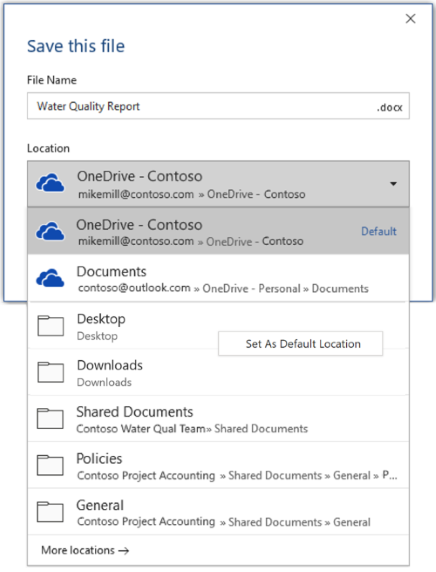
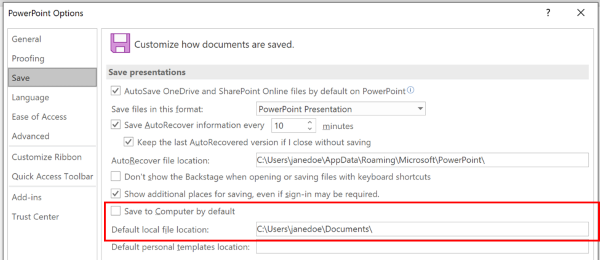

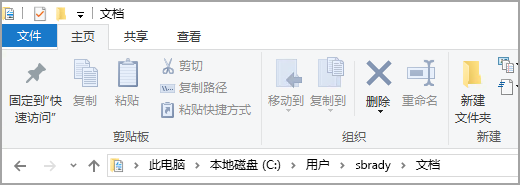
 按钮,然后浏览到要存储该文件类型的文件夹。 对于以下各种文件类型,可以设置单独的存储文件夹:
按钮,然后浏览到要存储该文件类型的文件夹。 对于以下各种文件类型,可以设置单独的存储文件夹: